Детальний огляд Magic Trackpad. Apple Magic Trackpad: чи прибирати мишку в ящик? Що таке трекпад
Все своє життя я скористався Windows. У дитинстві я мав настільний комп'ютер, і, природно, ні про які трекпади я не чув. Потім, коли навчався в університеті, у мене з'явився перший ноутбук. Тоді я дізнався, що невелика панель під клавіатурою може замінити мишу. Однак лише теоретично.
Я не знаю, як за останній рік змінилася ситуація із трекпадами у ноутбуках на Windows. Але лише купивши MacBook, я зрозумів, що трекпад дійсно може замінити мишу. Звісно, не завжди. Наприклад, працювати у Photoshop набагато зручніше за допомогою миші. Але в деяких ситуаціях трекпад навіть перевершує повноцінні миші. І не в останню чергу завдяки жестам.
Трекпад у MacBook має чимало особливостей. Після виходу останнього оновлення OS X їх побільшало. Ми вирішили зробити список усіх доступних користувачам жестів.
Базові жести
До базових жестів ми віднесли найпоширеніші і найчастіше використовувані жести. Усі вони знаходяться у розділі « Системні налаштування» → «Трекпад» .
- Торкання трьома пальцями – пошук виділеної інформації у різних джерелах (словник, «Вікіпедія»).
- Зведення двох пальців – збільшення або зменшення елементів (веб-сторінок, фотографій, тексту).
- Поворот двома пальцями – поворот елементів.
- Подвійне натискання двома пальцями – розумне масштабування контенту під екран.
- Змахування двома пальцями ліворуч/праворуч у браузері - повернення вперед/назад.
- Скидання чотирма пальцями - переміщення між робочими столами. Якщо зробити те ж саме в повноекранному режимі- Переміщення між додатками.
- Змахування двома пальцями від правого краю трекпада – виклик центру повідомлень.
- Скидання чотирма пальцями вгору - виклик Mission Control, області з усіма відкритими програмами.
- Скидання чотирма пальцями вниз - виклик Exposé, області з усіма відчиненими вікнамипрограми (зручно під час роботи з кількома вікнами в браузері).
- Розведення великого пальця та трьох пальців – показ робочого столу.
- Зведення великого пальця та трьох пальців - виклик Launchpad, області з усіма встановленими програмами.
Перегляд посилань та файлів у Finder
У нещодавньому оновленні OS X 10.10.3 з'явився новий жест, показаний на презентації нових . Тепер, натиснувши будь-яке посилання трьома пальцями, можна відкрити вікно з переглядом сторінки. Передперегляд має всі необхідні функції: текст видно добре, а сторінку можна гортати.

Переходити за посиланнями через перегляд не можна, але це і не потрібно - було б досить незручно. Вгорі вікна є кнопка для додавання відкритої сторінкидо списку для читання. Натиснувши трьома пальцями на файл у Finder, можна відкрити вікно з його переглядом.
Заміна планшета для дизайнерів (тільки нові MacBook Pro та MacBook)
Трекпад у нових MacBookі MacBook Pro має функцію і може реагувати на силу натискання. Ті, хто вже зміг протестувати нові пристрої, кажуть, що цей ноутбук та стілус можуть замінити професійний планшет для малювання. Трекпад добре реагує на силу натискання, дозволяючи регулювати товщину ліній.
Також за допомогою сили натискання можна керувати швидкістю перемотування відео та замінити трипальцеві натискання. Деякі експерти очікують, що в майбутньому Apple відмовиться від двопальцевих та трипальцевих жестів повністю.
Додаткові програми

Якщо цієї функціональності недостатньо, є сторонні програми, що збільшують можливості трекпадів Apple. Наприклад, BetterTouchTool. У програмі можна увімкнути додаткові жести та змінювати стандартні. BetterTouchTool можна скачати безкоштовно, проте програма має платне доповнення для iOS. Купивши його, можна керувати комп'ютером з допомогою iPhoneабо iPad.
Ноутбуки Apple стали прикладом того, що така деталь, як трекпад, може бути дуже зручною у використанні. Власники MacBook Air і Macbook Pro в один голос кажуть, що з такими пристроями введення вони не мають необхідності використовувати мишу.
В історії будь-якого творіння людських рук це найдраматичніший момент: день і час коли воно виявляється віч-на-віч з тими, для кого воно призначене. Поява світ – важкий стрес. , ключова інновація якого – нормальна та працююча клавіатура, витримав це випробування з честю. Від Apple вимагають більшого, в мільйонний раз нагадуючи компанії про недоліки її ноутбуків взагалі, підтверджуючи що з новинкою все гаразд, вона чудова, вона збуджує фантазії, нестерпно хочеться більшого, це майже кохання.
Чи любите пити каву чи інші напої за комп'ютером? Даремно! Але якщо ви не в змозі відмовити собі в цьому насолоді, тоді хоча б підстрахуйте себе і обзаведіться викруткою Pentalobe 1,2 мм. Адже саме на ці гвинти Apple закручує майже всі комп'ютери. І коли ви випадково проллєте кухоль чаю на клавіатуру, ви, принаймні, зможете оперативно відключити акумулятор від роз'єму на материнській платі. Але подальший ремонт набагато складніше.
Іноді дуже хочеться просто розслабитися та поговорити до душі. Цього разу обговоримо, чого нам не вистачає в iPhone, і що ми хотіли б додати до нього в наступному поколінні. Погодьтеся, таких речей багато, але сама Apple не поспішає пропонувати велика кількістьнововведень, концентруючись, як правило, на невеликому переліку чогось важливого. Це стиль компанії, але нам він не завжди подобається і чому…
18 березня 2019 року у приреченого на повільне вимирання iPad miniпочалося нове життя. 8-дюймові планшети, колись найпопулярніший їх різновид, програли великим телефонамі йшли у небуття, але п'ятий “міні” став винятком. Маленькі планшети, як виявилося, можуть бути дуже успішними й у наші дні.
Якби цей MacBook Pro зі звичайними F-клавішами не надійшов у продаж за три тижні до його побратимів з ним, на нього просто не звернули б уваги. В iFixit, можливо, не стали б його розбирати "на камеру". Бюджетний варіант, всього за 1499 доларів. Несподівано, Філ став агітувати всіх хто збирається придбати MacBook Air купувати натомість такий самий дешевий(!), тільки набагато тонший, легкий, просунутий, з неймовірним Retina-дисплеєм, і при цьому неймовірно потужний бюджетний MacBook Pro.
Колір гарматної бронзи (космічної сірості), як виявилося, старому доброму домашньому iMac
Ви ніколи не думали, що робить трекпад чарівним? Що ж, зараз ви про це дізнаєтесь. Давайте разом поринемо в глибоку безодню океану периферійних пристроїв Appleдля дослідження таємничого трекпаду Magic Trackpad!
Цей посібник є перекладом статті: http://www.ifixit.com/Teardown/Magic-Trackpad-Teardown/3395/1 .
Попередження
Ця стаття не є посібником до дії! Вся відповідальність за збирання та розбір вашого пристрою лежить на вас.
Багато виробників не несуть гарантійних зобов'язань, якщо пристрій був розібраний користувачем. Якщо ви не бажаєте втратити гарантію на Ваш пристрій, уточніть умови гарантійних зобов'язань у документації або у виробника пристрою.
Використовувані інструменти
Системні вимоги:
- Настільний комп'ютер або ноутбук Mac.
- Підтримка бездротового зв'язку Bluetooth.
- Операційна система Mac OS X 10.6.4 або пізніших версій.
- Ну і, звичайно, батарейки! ( Зарядний пристрій Apple Battery Charger у комплект не входить.)

Magic Trackpad – перший у світі трекпад для настільних комп'ютерів, який підтримує повний набіржестів: натискання, прокручування, масштабування, скидання та поворот кінчиками пальців.
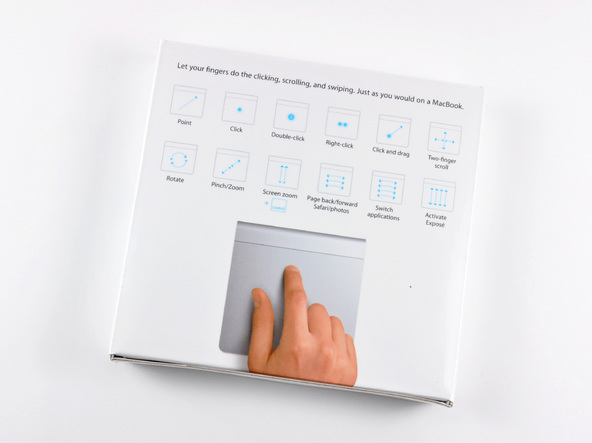
Чутки підтвердилися: Magic Trackpad надано номер моделі A1339.
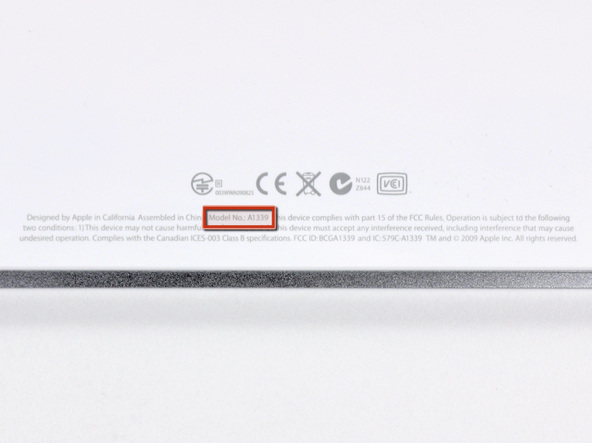
Magic Trackpad на 80% більше трекпада, що йде в комплекті до поточних моделей комп'ютерів MacBook Pro.

У нього така сама алюмінієва конструкція, як у бездротовий клавіатури Apple, ці пристрої чудово поєднуються і дозволяють миттєво переходити від набору тексту до жестів або робити це одночасно.

А головне – зверніть увагу на зносостійку сенсорну скляну поверхню завтовшки 0,5 мм.

Все це чудово, але що ж усередині?
Неважко здогадатися, як витягнути батарейки. Повертаємо кришку акумуляторного відсіку, як на картинці, і дві батареї AA просто вислизають.


Зверніть увагу на квадратне різьблення кришки! Хоча квадратне різьблення має найбільшу механічну ефективність, воно застосовується рідко через трудомісткість виготовлення.
Респект фірмі Apple за таке опрацювання деталей.

Настав час зайнятися брудною роботою!
За допомогою пластмасового інструменту для розкриття корпусів підтягуємо нижню панель, відкріплюючи від клейкої основи, вздовж лівої, правої та верхньої сторін.
УВАГА!Не підчіпайте панель з нижньої сторони. Там знаходиться купа клямок.


Отже, ми відкріпили панель, і її можна зняти.

А всередині… не так багато деталей.

Акуратно вбираємо і знімаємо внутрішню арматуру.

Ця арматура захищає системну плату від пошкоджень у разі притискання нижньою панеллю, втім, дуже малоймовірним.

Потім від'єднуємо 2 шлейфи, що з'єднують сенсорну панель із системною платою.

БУДЬТЕ ОБЕРЕЖНІ!Шлейфи дуже тоненькі та приклеєнідо нижньої сторони сенсорної панелі. Якщо ви плануєте відкріпити їх, дійте дуже обережно.


Ми помітили тенденцію серед нової продукції Apple: гарний компактний дизайн = не підлягає обслуговуванню користувачем. Magic Trackpad – не виняток.
Прогрівши сенсорну панель термофеном для розм'якшення клейкої основи, можна акуратно відокремити її від алюмінієвого корпусу.

Це завдання не для людей зі слабкими нервами. Для її вирішення нам знадобилися термофен, гітарні медіатори та пластмасові інструменти для розкриття корпусів.

Відкріпивши сенсорну панель від клейкої основи, її легко зняти з корпусу.

У трекпада Magic Trackpad оригінальний спосіб імітації натискання кнопки миші. Коли ви натискаєте на поверхню трекпада, дві гумові ніжки переднього краю натискають на шарнірну пластину і затискний гвинт (обведений помаранчевим кружком на картинці), прикріплений до корпусу. Ця дія запускає електронний перемикач кнопки миші (обведений червоним кружком), і лунає характерний "клацання".
Розглянемо системну плату.
- В серце материнської плати Magic Trackpad лежить чіп Broadcom BCM2042 для з'єднання Bluetooth (обведений червоним на картинці). Це той самий чіп, що використовується для передачі даних у мишці Magic Mouse.
- Ми також виявили контролер сенсорної панелі Broadcom BCM5974, який забезпечує функцію розпізнавання кількох дотиків Multi-touch (обведений помаранчевим). Це той же чіп, що можна виявити в iPhone, iPod Touchта MacBook Air.
- А також ми знайшли мікросхему послідовної флеш-пам'яті SST 25WF020 об'ємом 2 Мбіт (обведена жовтим).
- А це, мабуть, мікросхема TI CD3238 – лінійний драйвер/приймач інтерфейсу RS232 (обведений синім). Такий же приймач був у оригінальному iPhoneіз чіпом BCM5973A.

З зворотного бокусистемної плати немає нічого, крім чорноти та клею.

І ось що вийшло: трекпад Magic Trackpad важко розібраний на 9 деталей.


Аксесуарів Apple новийтрекпад найбільше виправдовує цей епітет. Він отримав найбільш радикальне оновлення функціоналу, проте коли погляд захопленого шанувальника бренду впирається в цінник $129, його починають долати справедливі сумніви.
Чим відрізняється Magic Keyboard 2 від попередньої моделі?
З , як і з Magic Keyboard, все виявилося просто – журналісти американських видань, що першими випробували новинки у справі, винесли свої вердикти ще минулого тижня. А ось на вивчення трекпада їм знадобилося помітно більше часу, тому що після впровадження системи його можливості стали складними та багатогранними. До цього не відносяться зміни енергосистеми та дизайну, їх оцінити саме виявилося простіше простого.
Судіть самі – наявність акумулятора та можливість швидкої підзарядки через Lightning-кабель (йде в комплекті) зараз вирішує всі питання, пов'язані з автономною роботоюгаджета. Поки що «під рукою» є стаціонарний комп'ютер, Вони навіть не з'являються, а без нього трекпад практично марний. Роз'єм розташовується на задній вертикальній стінці - немає обмежень із підключенням кабелю, властивих новій мишці. Тим, хто мріяв позбавитися метушні з батарейками з першим поколінням яблучних трекпадів, вибір буде зробити нескладно.

Щодо конструкції трекпада – за словами про нове «привабливе і чудове» вигляд пристрою за традицією ховається суто суб'єктивне ставлення конкретної людини до обновки. Безперечно, при обговоренні Magic Trackpad 2воно має місце бути. Але якщо головним завданням не прикраса робочого простору, а поліпшень умов праці, необхідно знати лише те, що сенсорна поверхню новинки збільшена на 29% проти минулої моделлю. Пристрій «розпластався», перетворившись із квадрата на тонкий, але широкий прямокутник – різниця в глибину та довжину становить 3 см.

Використання сенсорної системи Force Touch (визначення сили натискання)
Force Touch разом з Taptic Engine реагують на дії користувача вібрацією та звуком, але якщо це заважає – відгук можна відключити у налаштуваннях системи. Або відрегулювати їх гучність і силу, наказавши Magic Trackpad 2стати «нерухомим», але зберегти «голос». Це створить серйозні проблеми з експериментуванням та вивченням нових команд навмання, методом цікавого тику, але іноді дуже корисно. Все-таки трекпад – інструмент універсальний та його експлуатація, наприклад, у ролі геймпада помітно відрізняється від аналогічних дослідів зі смартфоном.

У цьому випадку мається на увазі iPhone 6s та його екран з підтримкою. Якщо програма спроектована грамотно, то користувач дійсно взаємодіє з об'єктом на дисплеї. Новий тип тактильних сенсорів дає можливість "поторкати" малюнок, штовхнути фрагмент, відчути його опір і т.д. Барабанячи пальцями по трекпаду, ми дивимося в монітор - зовсім інші відчуття, що частково нівелюють необхідність у такому складному і багатому інтерфейсі при використанні ігор. Але, знову ж таки, у широкому розумінні все зводиться до бажання споживачів експериментувати, а розробників створювати нові рішення.

Каменем спотикання на шляху покупки нового трекпада мимоволі стає еко-система OS X. Багатодосвідчений користувач Mac, на відміну від колеги з iOS-гаджетом, знає так багато способів і трюків з доступом до підменю різних програм, що двоетапна метушня з «силовим» кліком по ярлику для нього не виглядає бажаним дивом. Швидше, ще один фокус у пристойно заповнену скарбничку знань – це не применшує переваг Magic Trackpad 2, але порушує закономірне питання про необхідність витрати кровних $130. Особливо, якщо у наявності вже є стара модельі потреба у трекпаді, як такому, відсутня.
Підсумок
Відмова від батарейок – не прогрес, а вимушене повернення до давно існуючих технологій, лише з використанням актуального типу акумуляторів.
Збільшення площі робочої поверхні та редизайн є однозначними плюсами, але не радикальними, ближче до косметичних. Про досвід експлуатації Force Touch простіше сказати, що бренд подарував своїм шанувальникам ще одну іграшку.

В сукупності Magic Trackpad 2не дотягує до рівня революційного устрою або ж можна сказати – перед нами «диво-гаджет», чий справжній потенціал нинішній користувач поки що розкрити не в змозі. І в тому, і в іншому випадку при різниці в ціні з попередньою версієюна 30-40% зміст в апгрейді був цілком виправданий. Але не за двократного збільшення цінника. І однозначно порекомендувати витратити еквівалент $130 можна хіба що тим, хто заради пробіжок вранці купує Apple Watchу платиновому корпусі.
У цій інструкції ми познайомимося з усіма нюансами підключення та роботи контролерів компанії з Купертінодо комп'ютерів під керуванням Windows.
Чи працюватиме?
Незалежно від того, чи є ви шанувальником продукції Apple або все ж таки віддаєте перевагу Windows ПК, сперечатися з тим, що клавіатура американської компаніїє одним із найзручніших з погляду набору тексту, навряд чи стоїть. Magic Trackpadі Magic Mouse, по суті, є вельми специфічними маніпуляторами, що забезпечують дійсно комфортну та продуктивну роботу. Наголошувати на всіх перевагах і недоліках кожного – не бачу сенсу, а краще відразу перейти до справи.
Ви вирішили підключити один із аксесуарів ( Apple Keyboard, Magic Mouse або Magic Trackpad) до комп'ютера, що не має нічого спільного з компанією Apple . Головне питання – чи працюватиме така зв'язка чи обладнання виявиться непізнаним?
Apple Keyboard провідна
Підключення провідної клавіатури від Apple- Найпростіший і безболісний варіант використання контролерів від Apple на Windows-машинах. Без зайвої підготовки сміливо вставляйте її в USB-порт і після автоматичної установкидрайверів вона готова до бою.

Що працює нативно.Відразу після підключення у вашому розпорядженні повністю робоча буквено-цифрова частина клавіатури зі звичною для Windows розміткою, але відмінною від розмітки самої клавіатури.
Що не працює, але потребує додаткового налаштування.Підключення по USB та встановлення стандартних драйверів Windowsне вирішать проблеми з роботою функціональних кнопок. Регулювати рівень гучності та перемикати відтворювані композиції можна лише при встановленні додаткових драйверів, про які я розповім трохи нижче. Зрозуміло, "дивні іконки" на клавішах F3 і F4 - доля працюючих з Mac.
Apple Keyboard бездротова
Перша та головна проблема PC на базі Windows, як правило, закономірна відсутність вбудованого Bluetooth-адаптера. Якщо наявність такого у вашому ПК не передбачено – сміливо вирушайте до найближчого магазину та приготуйтеся розлучитися з невеликою сумою в районі 10-20 доларів.

Теоретично, для підключення периферії Apple підійде будь-який Bluetooth-адаптер, Але може і знадобитися підбір конкретної моделі.
Список сумісних здебільшого Bluetooth-адаптерів (ідеальні компаньйони для знайомих з Hackintosh):

Ситуація щодо працездатності повністю аналогічна такої і при підключенні проводової USB-клавіатури Apple. Для повного функціонування всіх клавіш потрібно встановлення додаткових драйверів.
Apple Magic Mouse
Після анонсу оновленої миші Magic Mouse, маніпулятор від Apple був названий одним з найдивовижніших серед комп'ютерної периферії. Незважаючи на те, що продукт є повністю сумісним в першу чергу з комп'ютерами Apple, використовувати мишу власникам PC ніщо не завадить.

Що працює нативно.У разі вдалого сполучення комп'ютерна миша Magic Mouse визначиться Windows і користувач отримає можливість роботи з нею як і традиційною мишкою, але з однією клавішею. Переміщення курсору та одинарний тап теж потраплять у ваше розпорядження.
Що не працює відразу, але потребує додаткового налаштування.На жаль, пару з Bluetooth-адаптером і встановлення штатних драйверів Windows, не дозволить вам використовувати Magic Mouse на повну. Для підтримки жестів, скролінгу та кліківбуде потрібно встановлення додаткового драйвера.
Apple Magic Trackpad
Оснастити будь-який комп'ютер великою за розміром тач-областю, подібно до тієї, що встановлюють у ноутбуки, стало реальністю після виходу на ринок продукту Apple Magic Trackpad. Власники Mac використовують Magic Trackpad майже 5 років. Не варто думати, що й власники Windows-сумісних машин залишилися за бортом.

Що працює нативно або працюватиме після встановлення додаткових драйверів. Тапання, перетягування, імітація лівої/правої клавіш миші, прокручування (горизонтальна та вертикальна), імітація правої кнопки натисканням двома пальцями. Повний список підтримуваних жестів середовищі Windowsви можете побачити на відповідній сторінці підтримки Apple. На жаль, він значно урізаний у порівнянні з Mac і вилікувати це неможливо.
Якщо жоден з вищеописаних пунктів вас не лякає і ви, як і раніше, готові до придбання маніпуляторів від Apple, приготуйтеся до встановлення додаткових драйверів і невеликого головного болю.
Як їх подружити: його величність, Bootcamp
Як видно з опису всіх чотирьох продуктів, вони доброзичливі до Windows-машин досить відносно. Але помирити продукти конкурентних платформ можна за допомогою додаткового встановлення пакета драйверів Bootcamp. Саме встановлення додаткових латок значно розширить функціональність клавіатури, миші чи трекпада. На жаль, для підтримки всіх заявлених жестів та функціональних клавіш без винятку є єдиний вихід – перехід до лав маководів.
Установка Bootcamp
По суті, Bootcamp– це набір програмного забезпеченнядля Windows, за умови запуску операційної системина Mac. Але ніхто не забороняв встановити необхідні драйвери на повністю Mac-незалежній машині.
Одним з найнадійніших варіантів встановлення Bootcamp на Windows-сумісних ПК є послідовне встановлення пакета, починаючи з версії Bootcamp 3.0. На жаль, знайти його можна лише в інтернет-архівах сайтів та на торрент-трекерах (з офіційного сайту підтримки Apple видалила цей пакет).
Примітка 1:Незважаючи на повний перехід продукції Apple на 64-розрядну ОС, сама проста установкадрайверівз пакета Bootcamp передбачено при використанні 32-бітної версії Windows (Під час спроби встановити Bootcamp 3.0 на Windows X64 ви можете зіткнутися з конфліктом сумісності). Вирішити проблему можна за допомогою послідовної установки драйверів зі змонтованого образу, а також скориставшись приміткою 2.

Примітка 2:установка може проводитись і без етапів 1-5, але їх дотримання гарантує стабільніший результат роботи периферійних пристроїв Apple. Для проходження етапів 1-5 встановіть драйвер AppleWT, AppleMultiTP.
Після закінчення установки, USB-клавіатура Apple отримає підтримку функціональних клавіш ( гучність, яскравість(при використанні ноутбука), перемикання композицій, відкриття кришки DVD-приводу– закривати не вміє через апаратні особливості дисководу).
Для підключення бездротових Apple Wireless Keyboard, Magic Mouseі Magic Trackpadпотрібно поєднання за Bluetoothі додаткова установкадрайверів у тому випадку, якщо після перерахованих вище дій «дива так і не відбулося».
- 1. Відкрийте налаштування Bluetooth
та виберіть пункт Додати пристрій.
2. Увімкніть Magic Trackpad, Magic Mouse або Apple Wireless Keyboard.
3. Система відразу виявить відповідний пристрій. Додайте його.
4. Налаштування завершено.
Magic Tools
На окрему увагу заслуговує утиліта, що сприяє максимізації доступних функцій для користувачів Windows, що використовують Magic Trackpad або Magic Mouse. Називається вона Trackpadmagic. Завантаживши її з офіційного сайту та встановивши на Windows, ви отримаєте окрему панель керування для Magic Mouse або Apple Magic Trackpad (залежно від аксесуару, що використовується). Як запевняє розробник, вона не вимагає установки Bootcamp, але в процесі встановлення не завжди підхоплює необхідні драйвераі все залежить лише від конкретного ПК.

На жаль, утиліта представлена тріал-версією, що працює протягом 28 днів. Для отримання ліцензії потрібно зв'язатися з розробниками та за символічну плату отримати повний ключдоступу.
